| [unchecked revision] | [unchecked revision] |
(Cette version a été marquée pour être traduite) |
|||
| Line 1: | Line 1: | ||
{{Tuto Details | {{Tuto Details | ||
| − | | | + | |Main_Picture=Soumettre_une_page_à_validation_dokit-search.jpg |
| − | |||
| − | |||
|Description=<translate><!--T:1--> Suivez cette procédure pour effectuer une recherche.</translate> | |Description=<translate><!--T:1--> Suivez cette procédure pour effectuer une recherche.</translate> | ||
|Categories=Rechercher et explorer | |Categories=Rechercher et explorer | ||
| Line 9: | Line 7: | ||
|Duration-type=minute(s) | |Duration-type=minute(s) | ||
|Tags=recherche | |Tags=recherche | ||
| + | |SourceLanguage=none | ||
| + | |Language=fr | ||
| + | |IsTranslation=0 | ||
}} | }} | ||
{{Introduction | {{Introduction | ||
| Line 20: | Line 21: | ||
# Localisez la barre de recherche pour rechercher une information parmi toutes les données disponibles dans l’interface Dokit (en haut à gauche de l’écran). | # Localisez la barre de recherche pour rechercher une information parmi toutes les données disponibles dans l’interface Dokit (en haut à gauche de l’écran). | ||
# Tapez ensuite une information (mot-clé, phrase…), puis cliquez sur l’icône de recherche (ou taper sur “Entrée”).</translate> | # Tapez ensuite une information (mot-clé, phrase…), puis cliquez sur l’icône de recherche (ou taper sur “Entrée”).</translate> | ||
| − | |Step_Picture_00= | + | |Step_Picture_00=Soumettre_une_page_à_validation_dokit-search.jpg |
}} | }} | ||
{{Tuto Step | {{Tuto Step | ||
| Line 28: | Line 29: | ||
# Cliquez sur le titre de page ou le texte de page contenant ou correspondant à l’information recherchée. | # Cliquez sur le titre de page ou le texte de page contenant ou correspondant à l’information recherchée. | ||
{{Info|Vous pouvez également trier les résultats grâce aux pages de contenu (support multimédia, traductions, tous textes confondus) et à la recherche avancée.}}</translate> | {{Info|Vous pouvez également trier les résultats grâce aux pages de contenu (support multimédia, traductions, tous textes confondus) et à la recherche avancée.}}</translate> | ||
| − | |Step_Picture_00= | + | |Step_Picture_00=Soumettre_une_page_à_validation_dokit-search-results.jpg |
| + | }} | ||
| + | {{Tuto Step | ||
| + | |Step_Title=<translate></translate> | ||
| + | |Step_Content=<translate></translate> | ||
| + | |Step_Picture_00=Soumettre_une_page_à_validation_dokit-search-results-multimedia.jpg | ||
}} | }} | ||
{{Notes}} | {{Notes}} | ||
Latest revision as of 14:33, 30 April 2019
Suivez cette procédure pour effectuer une recherche.
Difficulty
Very easy
Duration
1 minute(s)
Step 1 - Utilisez la barre de recherche
- Localisez la barre de recherche pour rechercher une information parmi toutes les données disponibles dans l’interface Dokit (en haut à gauche de l’écran).
- Tapez ensuite une information (mot-clé, phrase…), puis cliquez sur l’icône de recherche (ou taper sur “Entrée”).
Step 2 - Recherchez l’information
- Naviguez dans le menu des résultats de la recherche jusqu’à trouver l’information recherchée.
- Cliquez sur le titre de page ou le texte de page contenant ou correspondant à l’information recherchée.
Published
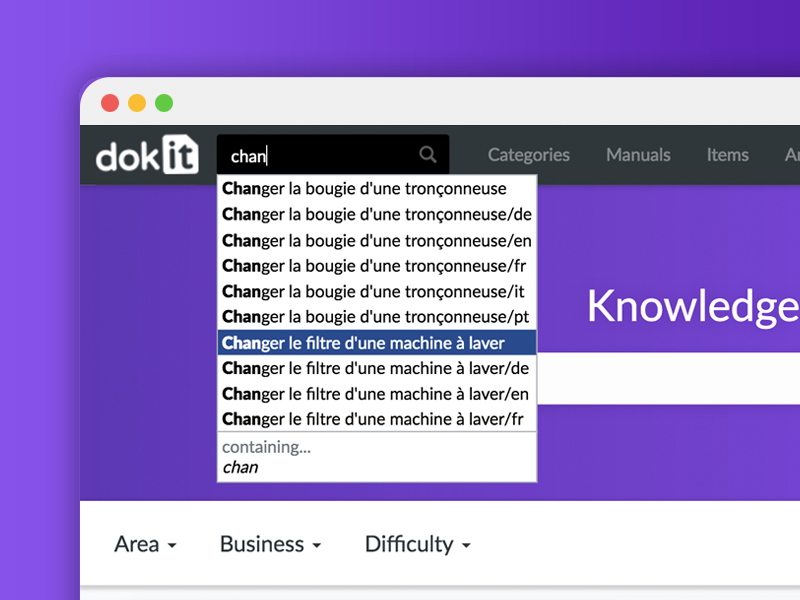
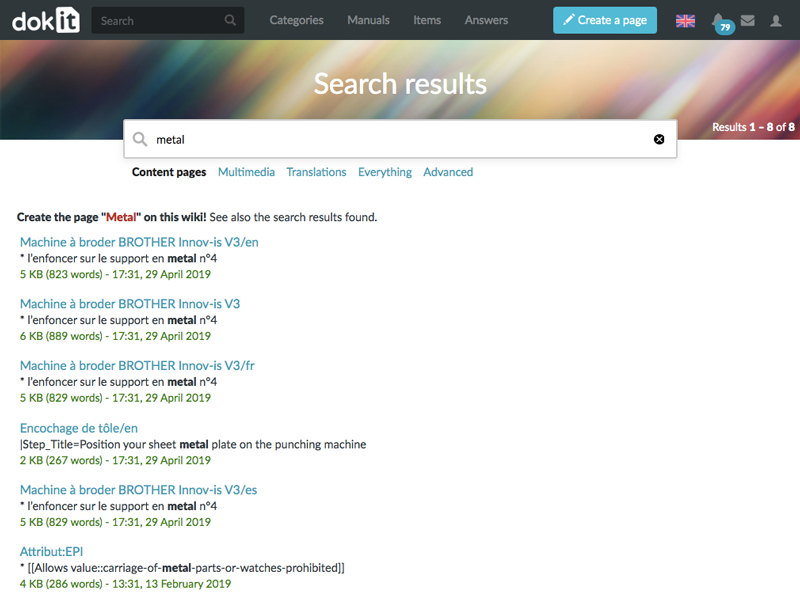

 Français
Français English
English